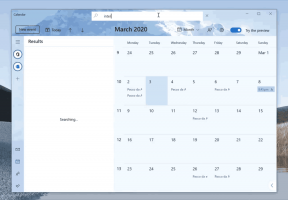Найдите запуск дистрибутивов WSL Linux в Windows 10
Даже если вы выйдете из сеанса WSL Linux, он останется активным. Это позволяет вам быстро вернуться с того места, где вы остановились (требуется мультиплексор терминала, например screen или tmux), или запустить демон / сервер. Вот как найти дистрибутивы WSL Linux, которые у вас работают в фоновом режиме.
Рекламное объявление
Возможность запускать Linux изначально в Windows 10 обеспечивается функцией WSL. WSL означает подсистему Windows для Linux, которая изначально была ограничена только Ubuntu. Современные версии WSL позволяют установка и запуск нескольких дистрибутивов Linux из Microsoft Store.

После включение WSL, вы можете установить различные версии Linux из Магазина. Вы можете воспользоваться следующими ссылками:
- Ubuntu
- openSUSE Leap
- SUSE Linux Enterprise Server
- Kali Linux для WSL
- Debian GNU / Linux
и более.
Найдите работающие дистрибутивы WSL Linux
Начиная с Windows 10 build 17046, подсистема Windows для Linux (WSL) получила поддержку для длительно выполняющихся фоновых задач, подобно тому, как подсистема Windows имеет службы. Это действительно впечатляющее изменение для пользователей WSL, которые работают с такими серверами, как Apache или приложения, подобные экран или tmux. Теперь они могут работать в фоновом режиме, как обычные демоны Linux. Это и ряд других причин для наличия активного экземпляра WSL в Windows 10.
Даже когда вы выдаете выход команда, это не выключает ваш дистрибутив WSL. Начиная с Windows 10 build 18836 (Skip Ahead) и сборки 18342 (Fast Ring), вы можете быстро находить запущенные дистрибутивы, используя новые функции ОС. Вот как это можно сделать.
Чтобы найти запущенные дистрибутивы WSL Linux в Windows 10,
- Откройте проводник
- Нажать на Элемент Linux в области навигации.
- Щелкните ярлык Distros в папке Linux, чтобы увидеть все запущенные в настоящее время дистрибутивы WSL.

Кроме того, вы можете использовать консольный инструмент wsl.exe, чтобы узнать, какие дистрибутивы WSL Linux в настоящее время работают на вашем компьютере.
Найдите запущенные дистрибутивы WSL Linux с помощью wsl.exe
- Откройте новую командную строку
- Выполнить команду
wsl.exe --list --runningчтобы увидеть активные в данный момент экземпляры WSL. В качестве альтернативы вы можете запустить командуwsl.exe -l --running.
- Чтобы вывести список всех дистрибутивов WSL, выполните команду
wsl.exe --list --allилиwsl.exe -l --all.
Вот и все.
Интересные статьи:
- Прекратить запуск WSL Linux Distro в Windows 10
- Удалить Linux из области навигации в Windows 10
- Экспорт и импорт WSL Linux Distro в Windows 10
- Доступ к файлам WSL Linux из Windows 10
- Windows 10 Build 18836 показывает файловую систему WSL / Linux в проводнике